Việc chuyển từ một chiếc PC Windows sang Mac đã trở thành lựa chọn của nhiều người dùng trong những năm gần đây, và cá nhân tôi cũng không ngoại lệ. Dù macOS được đánh giá cao về độ ổn định, ít lỗi và trải nghiệm mượt mà hơn Windows đối với người dùng thông thường, vẫn có những thời điểm tôi băn khoăn về sự thiếu vắng của một số tính năng trên một hệ điều hành máy tính để bàn tập trung vào năng suất. Một trong số đó chính là khả năng chia cửa sổ một cách linh hoạt, giúp tối ưu hóa quy trình làm việc. Trên Windows, người dùng có FancyZones để tạo ra các vùng ảo, cho phép các ứng dụng tự động sắp xếp vào khi thực hiện đa nhiệm. Đáng tiếc, macOS lại không có tính năng tương tự.
Trên thực tế, Apple chỉ mới bổ sung khả năng chia ứng dụng sang hai nửa hoặc bốn góc màn hình gần đây. Trước đó, người dùng phải nhờ đến các ứng dụng bên thứ ba để có được chức năng này. Mặc dù công cụ chia màn hình gốc hiện hoạt động tốt trên MacBook của tôi, nó lại không hề có khả năng tùy chỉnh. Điều này có nghĩa là bạn chỉ bị giới hạn bởi một vài bố cục cố định, không thực sự hữu ích cho những người dùng chuyên nghiệp (power users). May mắn thay, giờ đây đã có một giải pháp bên thứ ba mang đến chức năng chính xác như FancyZones lên macOS, và đó chính là MacsyZones. Tôi đã sử dụng ứng dụng này trên MacBook của mình vài ngày và hoàn toàn hài lòng với những tính năng bổ sung mà nó mang lại.
MacsyZones: Nhẹ nhàng, dễ sử dụng với cách tiếp cận thông minh
Hoạt động như một lớp phủ vô hình, mạnh mẽ
Việc cài đặt MacsyZones đơn giản như bất kỳ ứng dụng nào khác trên máy Mac của bạn. Tuy nhiên, bạn sẽ cần cấp quyền truy cập cần thiết để ứng dụng có thể thực hiện thay đổi trên hệ thống. Sau khi được cài đặt và khởi chạy, MacsyZones sẽ luôn hiện diện trên thanh menu bar ở phía trên cùng màn hình. Đây là cách duy nhất để truy cập cài đặt của ứng dụng, vì nó không có giao diện người dùng (GUI) riêng biệt. Lần đầu tiên vào phần cài đặt, bạn có thể hơi bối rối với danh sách dài các tùy chọn. Tuy nhiên, phần bạn cần tập trung chính là tab “Layouts” (Bố cục) ở ngay phía trên. Đây là nơi bạn có thể tạo nhiều bố cục tùy chỉnh để tự động chia và sắp xếp cửa sổ.
Chỉ cần nhấp vào biểu tượng dấu ‘+’ và đặt tên cho bố cục của bạn. Sau đó, bạn sẽ thấy tùy chọn để kéo, thay đổi kích thước và đặt các cửa sổ ở bất cứ đâu bạn muốn. Bạn có thể tạo bao nhiêu vùng cửa sổ tùy thích, tùy thuộc vào nhu cầu sử dụng và kích thước màn hình. Sau khi hoàn tất, hãy lưu bố cục. Tiếp theo, ghi nhớ “snap key” (phím chụp) được nhắc đến trong menu của ứng dụng. Đây là phím bạn cần sử dụng mỗi khi muốn chia một cửa sổ vào một phần cụ thể của màn hình. Giờ đây, khi thiết lập cơ bản đã hoàn tất, tất cả những gì bạn cần làm là thực hiện việc sắp xếp.
Tổ chức cửa sổ theo đúng luồng công việc của bạn
Tự do điều chỉnh kích thước từng ứng dụng
Để sắp xếp các cửa sổ theo bố cục đã chọn, tất cả những gì bạn phải làm là giữ chuột vào một cửa sổ và nhấn phím snap key đã chỉ định trên bàn phím. Khi đó, bạn sẽ thấy các vùng được chỉ định trên màn hình với các số tương ứng cho từng khu vực. Kéo cửa sổ đến khu vực bạn muốn, tùy thuộc vào cách bạn muốn thay đổi kích thước nó. Ngay khi bạn thả chuột, ứng dụng sẽ tự động chia và khớp vào kích thước, hình dạng đã gán.
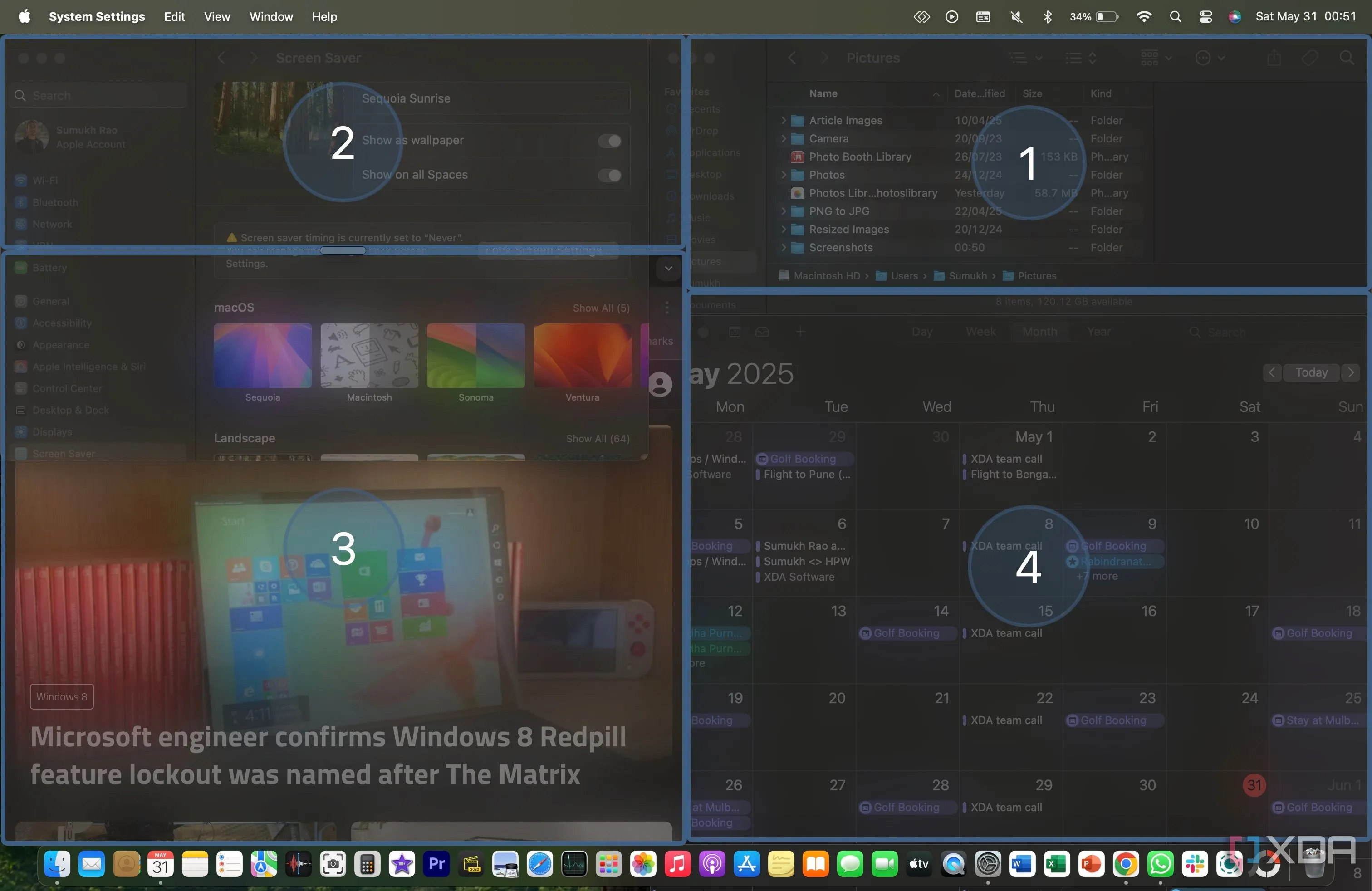 Giao diện MacsyZones giúp người dùng tùy chỉnh và điều chỉnh bố cục cửa sổ linh hoạt trên macOS
Giao diện MacsyZones giúp người dùng tùy chỉnh và điều chỉnh bố cục cửa sổ linh hoạt trên macOS
Điểm nổi bật của MacsyZones là các vùng được định nghĩa cho cửa sổ không nhất thiết phải đối xứng. Ví dụ, công cụ chia màn hình mặc định trên macOS chỉ cho phép chia ứng dụng thành hai nửa hoặc chia màn hình thành bốn góc bằng nhau. Tuy nhiên, với MacsyZones, bạn có thể thiết lập một cửa sổ nhỏ hơn các cửa sổ khác, một cửa sổ chiếm 75% màn hình, trong khi ba cửa sổ nhỏ hơn chiếm 25% còn lại. Lựa chọn hoàn toàn phụ thuộc vào bạn. Sau khi đã sắp xếp các cửa sổ, bạn cũng có thể thực hiện các điều chỉnh bằng phím bổ trợ (modifier key) đã gán. Nhấn và giữ phím này trên bàn phím và kéo các thanh trượt trên từng khu vực cho đến khi bạn đạt được kết quả mong muốn.
Khi bắt đầu sử dụng MacsyZones, bạn sẽ nhận thấy rõ rệt sự nâng cấp đáng kể cho năng suất làm việc của mình, vì nó giúp đơn giản hóa quy trình làm việc cho rất nhiều người dùng.
Nâng tầm đa nhiệm: Tại sao không biết sớm hơn?
Với tần suất làm việc trực tuyến mỗi ngày, việc sử dụng nhiều phiên trình duyệt và ứng dụng cùng lúc là điều không mấy xa lạ với tôi. Thậm chí, tôi thường tham khảo nhiều nguồn khác nhau khi viết bài, đòi hỏi phải mở nhiều cửa sổ đồng thời. Quan trọng hơn, không phải tất cả các cửa sổ này đều cần có cùng kích thước, vì có những cửa sổ chứa lượng thông tin cần thiết lớn hơn. Nhờ đó, một ứng dụng như MacsyZones đã giúp công việc của tôi trở nên dễ dàng hơn rất nhiều, bởi tôi có thể xác định không gian muốn phân bổ cho từng cửa sổ, rồi chỉ việc kéo cửa sổ tương ứng vào vị trí đó. Nếu bạn sử dụng màn hình phụ, bạn chắc chắn sẽ đánh giá cao tính năng này hơn nữa.
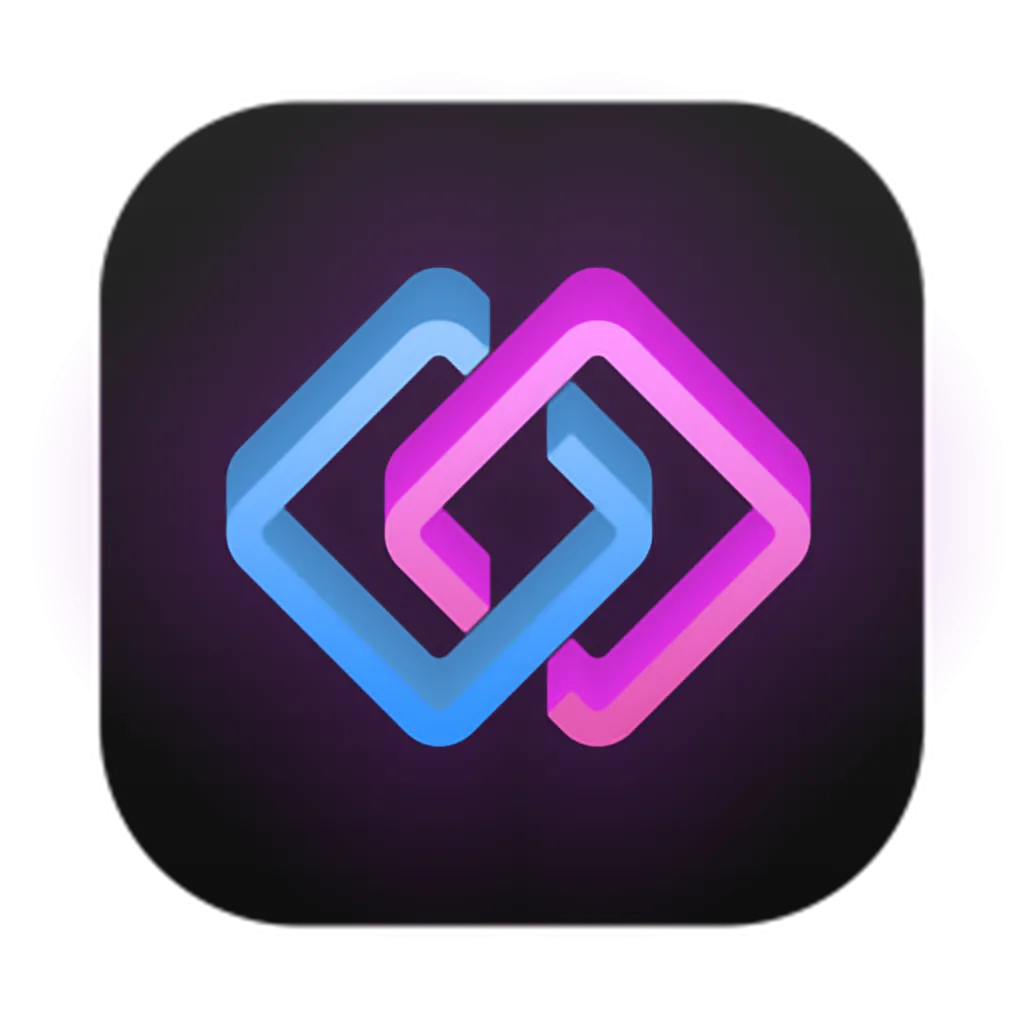 Biểu tượng ứng dụng MacsyZones, đại diện cho công cụ quản lý cửa sổ hiệu quả trên Mac
Biểu tượng ứng dụng MacsyZones, đại diện cho công cụ quản lý cửa sổ hiệu quả trên Mac
MacsyZones thực sự là một ứng dụng đột phá, mang đến khả năng quản lý và chia cửa sổ tùy biến mạnh mẽ mà người dùng macOS đã chờ đợi. Với giao diện trực quan, cách thiết lập đơn giản và khả năng tùy chỉnh bố cục linh hoạt, nó không chỉ lấp đầy khoảng trống mà tính năng gốc của Apple còn thiếu sót mà còn nâng tầm trải nghiệm đa nhiệm của bạn lên một cấp độ hoàn toàn mới. Đây là công cụ không thể thiếu cho bất kỳ ai muốn tối ưu hóa không gian làm việc và tăng cường năng suất trên Mac.
Khám phá MacsyZones ngay hôm nay để tối ưu trải nghiệm làm việc của bạn!